Banyak pengguna FB yang ingin menyimpan video-video Facebook yang berliweran di timeline. Sayangnya, Facebook tidak menyediakan fitur untuk mengunduh video. Untuk mengakalinya, Sobat bisa coba cara download video di Facebook lewat PC dan rekomendasi aplikasi download video Facebook.
Cara Download Video di Facebook Lewat PC
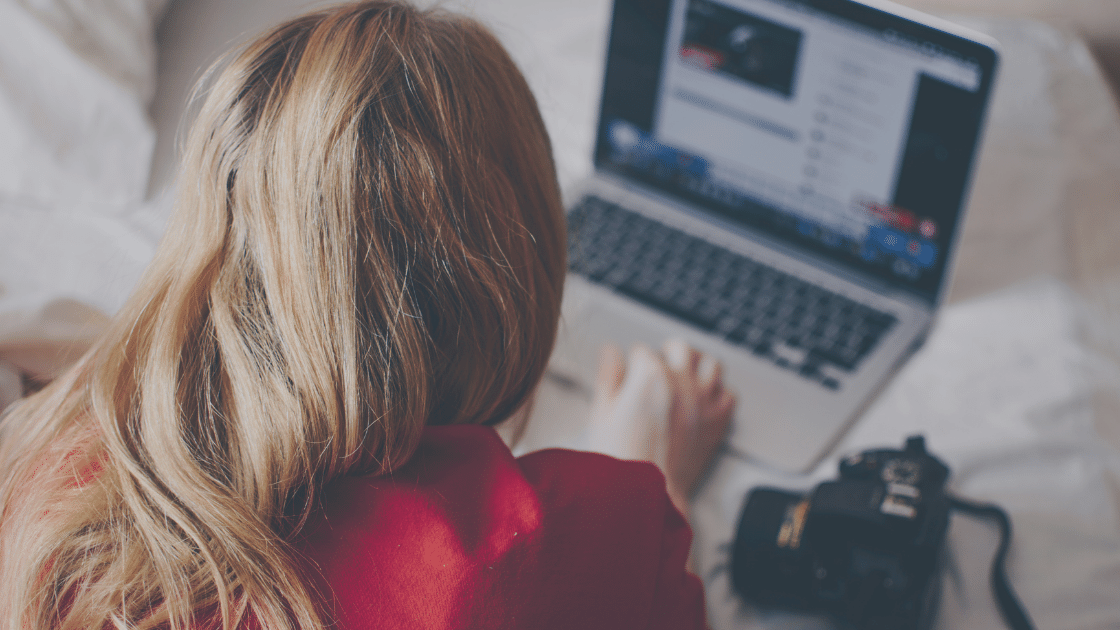
Facebook merupakan salah satu media sosial yang terus menawarkan hal-hal baru. Tak heran jika jejaring satu ini masih banyak digunakan oleh orang meskipun sudah ada banyak media sosial baru yang menarik. Dulu, Facebook hanya dapat digunakan untuk bertukar pesan. Hanya foto yang bisa diunggah dan disebarkan di publik.
Namun kini video juga bisa diunggah dan disebarluaskan. Banyak video menarik yang dishare di facebook. Beberapa yang menarik tentu ingin Anda tonton kapanpun tanpa harus terhubung dengan facebook, bukan? Kali ini akan dibahas bagaimana cara download video di facebook lewat PC.
Men-download video di Facebook sebenarnya semudah Sobat mengunggahnya. Jika Sobat masih kebingungan, tenang saja, karena kali ini kami telah merangkum berbagai cara download video di FB lewat PC termasuk video siaran yang bisa Sobat ikuti.
Apakah Aman Download Video Facebook di Situs Downloader?
Sebelum memasuki cara download video facebook, kami akan menginformasikan apakah situs downloader tersebut aman atau tidak. Sejauh kami mencoba mengunduh beberapa video Facebook di sebagian situs downloader yang tersedia di internet, kami merasa cukup aman dan tidak terjadi hal-hal yang janggal setelah download video Facebook dari situs downloader tersebut.
Namun kami sangat tekankan sobat untuk tidak sembarang membuka situs downloader yang Sobat merasa situs tersebut mencurigakan. Pastikan sobat pilih situs downloader video Facebook yang akan kami rekomendasikan di bawah ini. Untuk jelasnya, silakan disimak ya.
Download Video Facebook Melalui FBDown.net

Cara menggunakan situs ini untuk mengunduh video terbilang sangat mudah. Pertama, buka video yang ingin Anda ambil dari Youtube. Setelah itu, bukalah situs FBDown.net. Tempelkan alamat yang sudah disalin pada kolom yang sudah tersedia. Jika sudah tertempel dengan baik, klik tombol yang bertuliskan kata Download.
Langkah selanjutnya tergantung pada 2 pilihan yang harus ditentukan salah satu. Opsi pertama adalah Donwload Video in HD Quality untuk video dengan kualitas terbaik. Opsi kedua adalah Download Video in Normal untuk mendapatkan bide dengan kualitas standar. Setelah memilih, Anda akan diarahkan ke halaman yang khusus untuk video. Untuk menyimpan bideo yang telah dipilih di Facebook, klik bagian kanan lalu klik save video as.
Download Video Facebook melalui SaveFrom.net

Ada beberapa cara download video di facebook lewat PC dengan cepat. Salah satunya adalah menggunakan bantuan situs populer. Situs ini sudah sangat terkenal dan terpercaya. Langkah pertama adalah dengan membuka facebook terlebih dahulu di PC Anda. Setelah itu, carilah video yang hendak diunduh. Salinlah tautan video yang ada pada kolom alamat browser Anda.
Selanjutnya adalah membuka situs SafeFrom.net. Tempelkan alamat video yang telah disalin pada kolom kosong yang tersedia. Setelah alamat ditempelkan maka akan muncul tombol undih berwarna hijau dan putih. Di bawah tombol tersebut akan muncul kualitas video yang akan diunduh. Mulai dari SD hingga HD. Pilih lalu klik salah satu yang diinginkan. Setelah diklik, maka video dari Facebook akan tersimpan di folder download PC anda.
Download Video di Facebook Melalui Dredown.com

Cara lain yang bisa digunakan adalah menggunakan situs Dredown.com. Situs satu ini tak hanya bisa digunakan untuk video dari Facebook saja, namun juga situs lainnya. Cara menggunakannya pun hampir sama dengan situs sebelumnya. Pertama, salinlah alamat video yang Anda inginkan. Setelah itu, bukalah situs untuk mendowload. Tempel alamat video pada kolom yang tersedia. Setelah itu, klik tombol warna yang bertuliskan Dredown.
Setelah itu akan muncul pilihan kualitas video. Pilihlah apa kualitas video yang Anda inginkan. Lalu klik pilihan tersebut dan video akan diunduh secara otomatis dan disimpah ke folder Downloads. Namun sayangnya ada kekurangan dari cara download video di FB lewat PC satu ini. Ada banyak iklan yang cukup menganggu dan sering muncul di situs.
Cara Download Video di Facebook Melalui getfvid.com
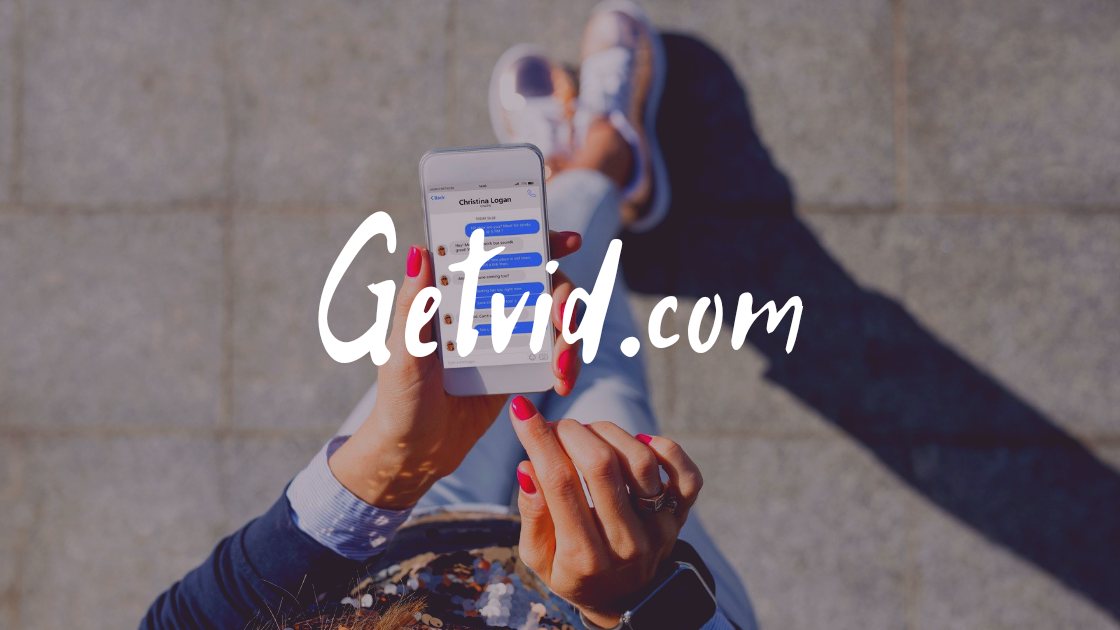
Cara lainnya yaitu sobat bisa menguduhnya melalui situs downloader getvid. Caranya tidak jauh berbeda dengan sebelumnya, disini sobat bisa ikuti langkah-langkahnya :
- Pertama, silahkan sobat buka Facebook sobat, lalu pilih video mana yang ingin sobat download.
- Jika sudah mendapati video yang diinginkan, silahkan sobat klik ikon titik tiga, lalu pilih Copy Link.
- Setelah di copy link, buka tab baru di browser.
- Silahkan sobat kunjungi situs getvid.com.
- Nah maka sobat sudah masuk ke laman utamanya.
- Disini terdapat kolom untuk memasukkan link video yang ingin di-download.
- Klik pada kolomnya, lalu pastekan link video Facebooknya.
- Setelah itu sobat bisa pilih format dan resolusi video sesuai kebutuhan.
- Klik download, dan tunggu proses download selesai.
- Video akan otomatis tersimpan di PC sobat.
Itulah cara download video di Facebook dengan situs Getvid.com. Sangat simpel dan anti ribet memang, makanya situs ini kami rekomendasikan untuk Sobat andalkan.
Download Video Facebook Melalui snapsave.app
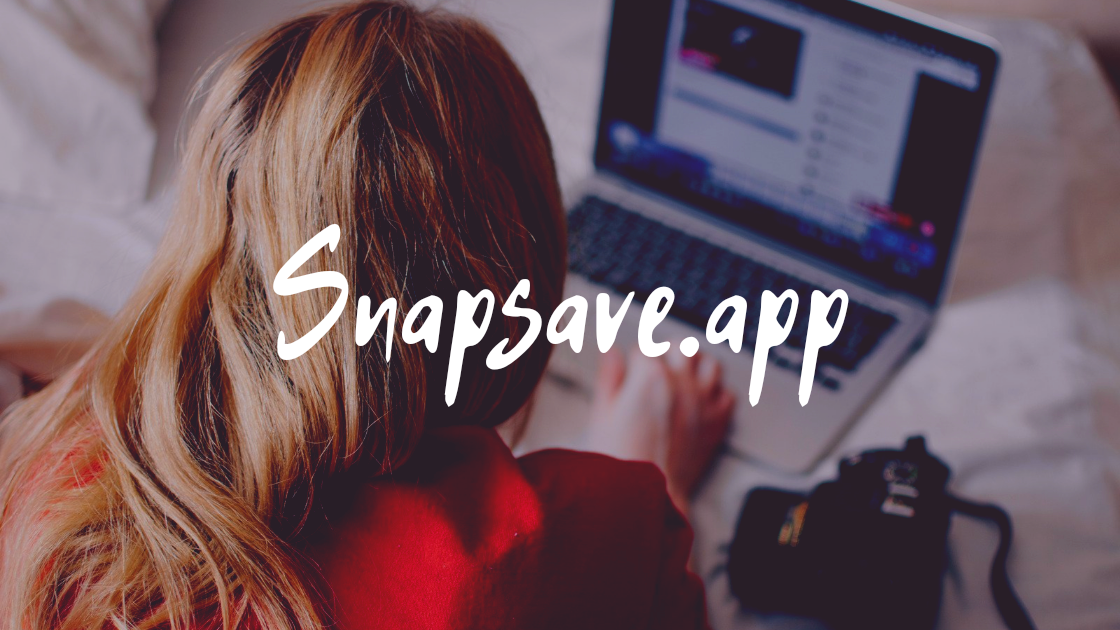
Nah cara selanjutnya yaitu sobat dapat download video facebook melalui situs downloader snapsave.app. Situs downloader ini juga tidak kalah populer dengan situs sebelumnya. karena work, maka situs ini kami rekomendasikan untuk sobat. Tenang saja, cara downloadnya tidak jauh berbeda dengan sebelumnya, disini sobat bisa ikuti langkah-langkahnya :
- Pertama, silahkan sobat buka Facebook sobat, lalu pilih video mana yang ingin sobat download.
- Jika sudah menemukan video yang diinginkan, sobat klik ikon titik tiga, lalu pilih Copy Link.
- kemudian setelah meng-copy link, silahkan buka tab baru di browser.
- Lalu sobat kunjungi situs snapsave.app.
- Kemudian sobat sudah masuk ke laman utamanya.
- Disini terdapat tab untuk memasukkan link video yang ingin di download.
- Klik pada tab atau kolomnya, lalu paste link video Facebook yang sudah sobat copy sebelumnya.
- Kemudian sobat bisa pilih format dan resolusi video sesuai kebutuhan.
- Klik download atau unduh, lalu tunggu proses downloadnya.
- Maka Video Facebook akan otomatis tersimpan.
- Selesai.
Itulah cara download video di Facebook dengan situs Snapsave.app. Sangat mudah dan anti lelet memang. Karena itu, kami merekomendasikan situs ini untuk Sobat gunakan.
Download Video Facebook Melalui fbdown.net

Cara lainnya sobat dapat menggunakan situs fbdown.net. Situs downloader Facebok ini juga work dan kami merekomendasikan jika kesulitan mengunduh video Facebok. Nah Silahkan sobat ikuti langkah-langkah untuk download video Facebook:
- Pertama, silahkan sobat buka Facebook sobat, lalu pilih video mana yang ingin sobat download.
- Temukan nama video Facebook yang ingin diunduh.
- Setelah menemukan, langsung saja klik ikon titik tiga pada video, lalu pilih Copy Link.
- Salin link video tersebut.
- Setelah itu, buka tab baru di browser.
- Kemudian pergi ke situs downloader fbdown.net.
- Setelah sobat masuk ke laman utamanya, lihat pada kolom yang tersedia.
- Disini sobat dapat meng-klik pada tab atau kolomnya.
- Tempel atau pastekan link video Facebook yang sudah sobat pilih sebelumnya.
- Setelah itu sobat bisa pilih format dan resolusi video sesuai kebutuhan.
- Terakhir tinggal klik download, dan tunggu proses download berhasil.
- Maka video akan tersimpan ke dalam galeri.
Itulah cara download video di Facebook biasa dan FB lite dengan situs fbdown.net. Tentunya situs ini bisa diandalkan karena anti anti ribet, dan mendukung unduhan video dengan kualitas HD. Silakan Sobat kunjungi situs ini untuk Sobat andalkan download video Facebook.
Beberapa dari situs tersebut juga mendukung untuk download video Instagram, Twitter, dan TikTok.
Cara Download Video Facebook Menggunakan IDM
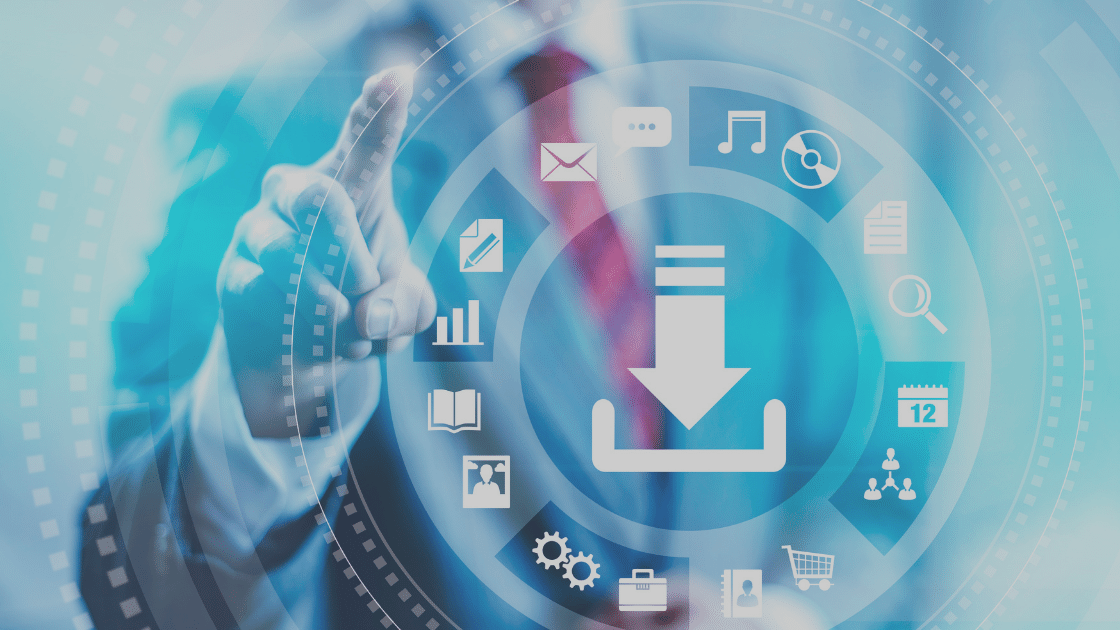
Jika cara yang sudah disebutkan sebelumnya tidak memerlukan aplikasi tambahan dan langsung menuju ke situs tertentu, maka cara download video facebook lewat PC satu ini cukup berbeda.
Caranya adalah dengan mengunduh software IDM lalu menginstalnya di PC Sobat. Pada dasarnya, IDM merupakan program tambahan yang berguna untuk meningkatkan kecepatan saat mendownload.
IDM bisa diunduh dengan mudah melalui berbagai situs. Jika Anda tidak ingi repot, bisa menggunakan jasa service center untuk menginstalkan program tersebut.
Namun, jika tidak ingin mengeluarkan biaya dan pergi ke service center, cobalah untuk mempelajari bagaimana cara mengunduh dan menginstalnya. Caranya sangat mudah dan tidak akan membuat Anda kebingungan asal mengikuti petunjuk yang ada.
Cara download video di FB lewat PC pertama adalah dengan membuka browser. Disarankan untuk menggunakan Google Chrome. Setelah itu, ketik Internet Download Manager pada kolom pencarian lalu klik enter. Setelah itu situs IDM akan muncul di halaman pencarian.
Pastikan Anda melakukan klik tulisan Download agar langsung diarahkan ke halaman download situs IDM. Setelah masuk ke situs tersebut, klik tombol berwarna oranye yang bertuliskan Try Internet Download Manager For Free. Tunggulah hingga proses Download selesai dilakukan.
Setelah proses selesai, klik ikon unduhan yang muncul di bagian bawah halaman browser. Setelah diklik, akan muncul menu pop up.
Pilih opsi Run agar berlanjut ke proses instalasi program. Pilih opsi Next untuk melanjutkan ke langkah berikutnya. Anda akan diarahkan ke menu persetujuan. Centang pada kolom persetujuan lalu klik next.
Selanjutnya adalah memilih lokasi penyimpanan program IDM, jika Anda ingin menyimpan program secara default, maka biarkan tetap tersimpan di Destination Folder sesuai dengan default yang ada. Centang pada kolom create an icon for IDM on desktop.
Selanjutnya klik next untuk mengarahkan ke halaman berikutnya. Tunggu hingga penginstalan selesan dan klik finish agar program terselesaikan.
Buka browser Google Chrome lalu klik titik 3 yang ada di menu pojok kanan. Piluhlah more tools dan pilih extensions. Cari ekstensi lalu IDM Integration Module dan klik tombol di pojok kanan bawah agar ekstensi aktif. Selanjutnya login ke akun facebook Anda.
Setelah itu, cari video di Facebook yang ingin Anda unduh. Buka video tersebut. Lalu, gantilah alamat dari web.facebook.com menjadi m.facebook.com. Setelah itu, klik enter agar ekstensi IDM dapat digunakan.
Mainkan video tersebut lalu akan muncul tombol unduh video tersebut. Klik opsi Download This Video agar pengunduhan segera dimulai. Sebelum pengunduhan dimulai, akan muncul menu pop up. Klik opsi start download agar video lekas diproses.
IDM ini tidak hanya dapat digunakan unduh download video facebook saja, namun juga dari berbagai platform lain. Jika Anda merasa proses mulai lambat, cobalah untuk melakukan pembaharuan IDM.
Aplikasi Download Video Facebook
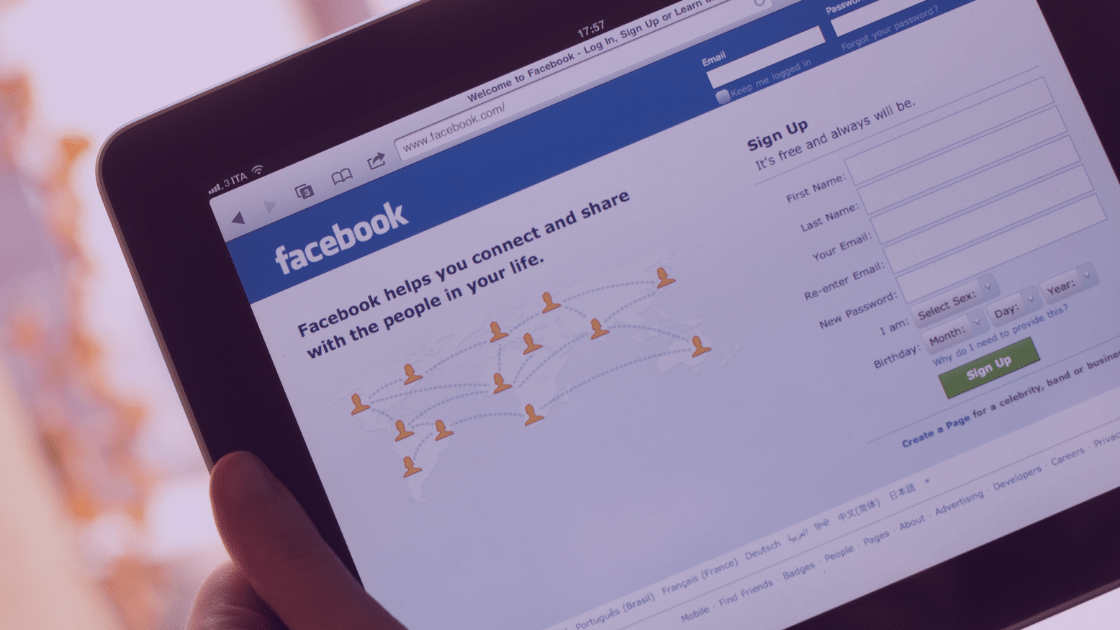
Selain cara download video di Facebook lewat PC / laptop menggunakan situs online, Sobat juga bisa unduh video di Facebook dengan bantuan aplikasi Android. Aplikasi ini kami rasa bisa berguna jika Sobat malas bolak-balik browser untuk membuka situs downloader.
Jadi, dengan bantuan aplikasi, Sobat hanya perlu copas link video Facebook, dan buka aplikasi lalu video Facebook yang ingin Sobat download berhasil tersimpan di ponsel. Tentu saja aplikasi download video Facebook akan kami rekomendasikan untuk Sobat. Ini dia beberapa daftar aplikasinya:
Video Downloader for Facebook
Rekomendasi aplikasi download video Facebook yang pertama yaitu ada aplikasi APK download video FB selanjutnya adalah Video Downloader for Facebook. Cara download video Facebook di Android dengan aplikasi ini juga sangat mudah, lho.
Sobat dapat mengunduh video yang ada pada News Feed, halaman grup, bahkan video yang di-tag oleh orang lain pada akun Sobat.
Adapun kecepatan dan kualitas video yang diunduh lewat aplikasi ini pun jangan diragukan, selain itu Sobat tidak perlu takut video akan burik. Karena di sini kualitas unduhan menjadi HD sama seperti yang di posting.
| Detail | Video Downloader for Facebook |
|---|---|
| Pengembang | XCS Technologies |
| Review | 4.2 (18.142) |
| App Size | 8.1MB |
| Jumlah Unduhan | 1.000.000+ |
| Android Minimum | 4.4 |
Silakan Sobat download aplikasinya melalui Google Play Store maupun Apps Store.
MyVideoDownloader for Facebook
Rekomedasi lainnya untuk aplikasi download video Facebook terbaik yaitu ada aplikasi MyVideoDownloader. Sebagai informasi, aplikasi ini juga sangat ringan dan mudah untuk digunakan.
Video apapun yang ada di Facebook kemungkinan hampir semuanya dapat Sobat download, terlebih pada video-video menarik yang dibagikan teman.
Selain dapat mengunduh video-video dari Facebook teman, aplikasi MyVideoDownloader for Facebook juga dirancang sebagai aplikasi download video dari Facebook dari akun atau pengguna lain. Dengan begitu, untuk fungsinya tidak perlu Sobat ragukan lagi.
Pada saat mengunduh video, kecepatannya juga terbilang cukup stabil. Apabila muncul error atau kendala pada proses download, aplikasi ini akan memunculkan notifikasi tertentu pada pengguna. Jadi Sobat bisa mengunduh videonya kembali.
| Keterangan | MyVideoDownloader for Facebook |
|---|---|
| Pengembang | giannz |
| Review | 4.4 (146.955) |
| App Size | 6.4MB |
| Jumlah Unduhan | 10.000.000+ |
| Android Minimum | 4.4 |
Silakan download aplikasinya secara gratis melalui Google Play Store untuk Android, dan Apps Store untuk pengguna iOS.
InShot Facebook Video Downloader
Selain cara download video di Facebook lewat PC, Sobat juga download melalui HP lewat aplikasi download video Facebook lainnya. Adapun aplikasi yang bisa Sobat andalkan untuk mengunduh berbagai video di Facebook adalah aplikasi InShot.
Aplikasi ini sudah sangat terkenal, pasalnya di sini tersedia beberapa fitur andalan. Adapun beberapa fiturnya sebagai berikut:
- Download video dari Facebook dengan sekali klik.
- Memungkinkan download banyak video sekaligus.
- Mendukung format HD.
- Dapat membagikan video dengan teman Facebook.
- Dapat menyimpan / save video di memori eksternal atau internal HP.
Adapun semua jenis konten video baik yang berada di beranda / timeline, fanspage, ataupun yang berada di grup, semuanya bisa Sobat download dengan mudah lewat aplikasi ini.
Sobat juga dapat menyimpan sebuah video dari Facebook tanpa harus membuka situs lain dan copas link seperti yang sudah kami jelaskan sebelumnya. Dengan begitu, maka Sobat bisa jadi lebih praktis.
Bagaimana cara menggunakannya? nah, Sobat bisa ikuti langkah-langkahnya berikut ini:
- Pertama, silakan Sobat Install dulu aplikasinya melalui Google Play Store.
- Setelah selesai membukanya, Sobat bisa buka aplikasinya.
- Silakan cari video yang ingin di-download.
- Selanjutnya Sobat bisa klik tombol Play pada video.
- Lalu nantinya akan muncul beberapa pilihan yaitu Watch, Download, Cancel.
- Untuk menyimpan videonya, Sobat bisa pilih opsi Download untuk mulai menyimpan video ke HP.
Kelebihan Aplikasi InShot:
- Support multi-download.
- Tampilan yang sederhana atau user friendly.
- Bisa mengunduh video story FB.
- Salah satu aplikasi pengunduh video Facebook tercepat.
- Mendukung pengundugan video dengan kualitas HD.
Kekurangan Aplikasi InShot
- Tidak adanya fitur monitoring pada saat proses download.
- Adanya pop up iklan yang cukup mengganggu.
Aplikasi ini bisa jadi alternatif jika yang sebelumnya tidak work dengan ponsel Sobat, misalnya tidak bisa mengunduh atau video yang disimpan tidak HD. Tentu saja aplikasi ini cukup ringan dan hanya mengambil sedikit memori saja. Selain itu, InShot juga mendukung download video dari IG, lho.
Jangan khawatir, bagi pengguna iPhone Sobat bisa temukan beragam aplikasi download video Facebook di Apps Store.
Simak juga ulasan tentang cara mempercepat download menggunakan IDM yang bisa membuat kecepatan internet sobat menjadi ngebut!
Akhir Kata
Itulah beberapa cara download video di FB lewat PC, dan aplikasi download video Facebook yang bisa Sobat gunakan. Cara download video di Facebook lewat PC tidak harus melalui Google Chrome kok, sobat bia menggunakan browser lainnya. Sobat bisa menggunakan browser apa saja yang nyaman bagi Sobat.
Bagaimana? sangat mudah bukan cara menyimpan video Facebook yang telah dijelaskan di atas? sobat bisa mencoba salah satu situs downloader saja yang sudah kami rekomendasikan diatas. Jadi, selamat menonton video favorit Facebook Sobat dengan mudah.









Leave a Comment